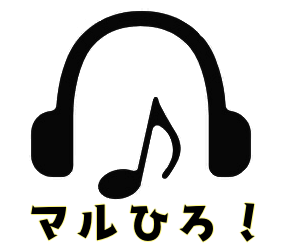D16 Groupのリズムマシーンで、
Roland TR-606 クローンになります。
購入はこちら

以前はRoland cloud契約していたんですが、
利用頻度とサブスク料金考えてこちらにしたのが現状ですw
さて、まずハマりやすい使い方の疑問解決から。
(私がはまったので)
『Nithonat』は内部シーケンス機能と
内部クロックを持っています。
ですので、DAWと独立した動きができるんですね。
でも、今どきただのドラム音源での利用が主だと思います。
その時、この設定知らないとDAW同期、
自分で打ち込んだMIDIデータの再生できないんです。
ので、絶対抑えたい、内部機能と音源の切り替え方法です。
変更は下画面の部分で設定します。

「INT.SEQ.」をクリックし消灯させるとただのドラム音源として使用可能です。
(「INT.SYNC.」も同時に消灯します)
「INT.SEQ」は点灯、「INT.SYNC.」を消灯させると、
DAWのテンポで内部シーケンス(リズムパターン)を再生します。
「HOST MODE」を点灯させると、
MIDI KEYでシーケンスの再生/停止がコントロール可能です。
「HOST MODE」消灯だと、
楽曲を再生している間ひたすらシーケンスを再生します。
MIDI KEYでコントロールできるのはパターンの変更だけだと思います。使った結果w
これらのデフォルト設定は「Option」から変更できます。
「Option」ボタンをクリックすると、下の画面が出るので、
右側の「Default setting」にあるチェックを変更しましょう。
これで次回起動時から設定が変更されます。

もう一つ覚える必要があるのは
「Ctrl(command)ボタン+クリック」です。
下図の白黒反転文字の機能を実行するには、
「Ctrl+クリック」とやる必要があります。

だいたいこんなもんですね。
内部シーケンスの作成、選択は画面下部(下図)で行います。

最後に心臓部?
音色作成に関わる部分です。

ここが分かりやすく、ぐりぐりイジれるのがTRシリーズの醍醐味ですよね!
これは明らかに好みですが、私は好きです。
今回のデモ動画はいかがでしょう?
私は好きですし、他の製品選ぶとしても好みの問題かなと思ってます。
冒頭で書いた使い方さえ押さえれば、使いやすい音源だと思います。
購入はこちら↓↓↓